التأثيرات الحركية
من مزايا برنامج العروض التقديمية، إمكانية إضافة تأثيرات حركية على عناصر الشريحة، أو حركات انتقالية بين الشرائح، مما يجعل العرض التقديمي شائقاً ويساعد على جذب انتباه المشاهدين لتحقيق الأهداف المرجوة منه.
والتأثيرات الحركية هنا نوعان:
- الحركة الانتقالية بين الشرائح.
- الحركة المخصصة.
الحركة الانتقالية بين الشرائح:
الحركة الانتقالية بين الشرائح: التأثير الذي يظهر عند بدء الانتقال من شريحة إلى أخرى في أثناء تنفيذ العرض.
مثال: عند الانتقال من شريحة إلى ثانية، فقد تظهر الثانية بشكل ستار، أو تظهر على شكل حركة الساعة أو تموج، وغيرها من الأنماط الانتقالية التي يوفرها برنامج العروض التقديمية.
لتعيين حركة انتقالية بين الشرائح اتبع الخطوات الآتية: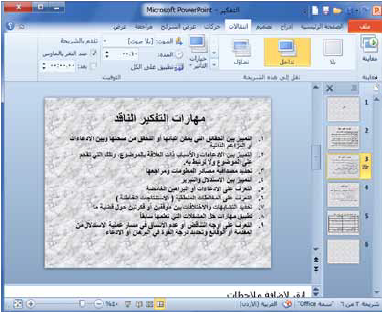
- حدد الشريحة المطلوبة.
- اختر تبويب انتقالات.
- اختر نوع الحركة المطلوب من مجموعة ( نقل إلى هذه الشريحة).
ملاحظة: اذا أردت تطبيق الحركة نفسها على جميع الشرائح، انقر على أداة تطبيق على الكل الموجودة في مجموعة التوقيت بعد تطبيق الأوامر السابقة.
ملاحظة: اذا أردت معاينة الحركة الانتقالية بعد اختيارها، انقر على زر المعاينة الموجود في مجموعة معاينة.
وهناك خيار خيارات التأثير الموجود في تبويب انتقالات ومن خلاله تستطيع تغيير بعض خصائص الحركات الانتقالية، حيث ستلاحظ وجود خيارات مختلفة لكل حركة انتقالية.
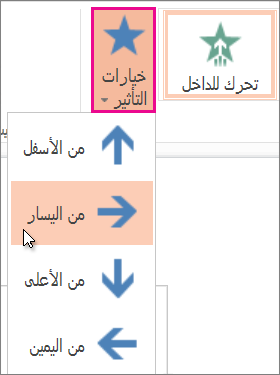
الحركات المخصصة:
الحركات المخصصة: تأثيرات ترافق ظهور عناصر الشريحة أثناء تقديم العرض.
عناصر الشريحة: مربعات النصوص، الصور، الأشكال وغيرها من مكونات الشريحة.
فعند تخصيص حركة لهذه العناصر فإنها لا تظهر معاً، ولكن تظهر على الشريحة تبعاً لترتيب الحركة التي وضعت لها.
مثال: اذا خصصنا حركة (تحرك للداخل) إلى قائمة تعداد نقطي، تظهر النقاط تباعاً عند النقر على زر الفأرة أو الأسهم، وليس مرة واحدة .
ولتخصيص حركة لعناصر الشريحة اتبع الخطوات الآتية: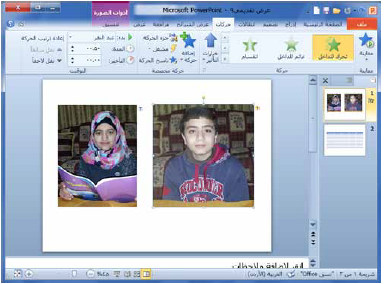
- حدد العنصر المطلوب.
- اختر تبويب حركات.
- حدد الحركة المطلوبة من مجموعة حركة.
يتم اختبار الحركة الانتقالية أو المخصصة للشريحة من أداة معاينة الموجودة في تبويب حركات وانتقالات.
ملاحظة: عند تطببيق حركة مخصصة للعناصر يظهر بجانب العنصر رقم مصغر، يدل على ترتيب الحركة. حيث تستطيع تغيير ترتيب الحركات وذلك بتحديد العنصر واختيار (نقل سابقا، نقل لاحقا) من مجموعة الوقت من تبويب حركات، حتى تبدو الحركات متجانسة.
ملاحظة: هناك حركات مخصصة أيضاً لخروج العناصر أو لإبرازها أثناء عرض الشريحة، كأن يزداد حجمها، أو تختفي من الشريحة.